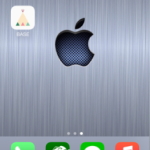ブログCMSはMovable Type10年。 WordPressは6年ほど。
そこそこ経験あるはずですが、やらかしてしまいました。

「設定」→「一般」を見てみると、Wordpressアドレスの欄に「www」付きのURLが入力されていたんですね。
「今どき、wwwっていらねーよな?」と思って、画像のように削除して「変更を保存」
すぐログアウトしてログイン画面に移りました。
が・・・ログインできない・・・・
しかも、サイトも表示されない・・・
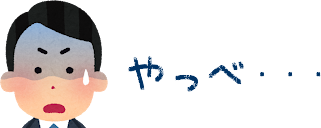
冷や汗をかきながら悪戦苦闘の末、なんとか解決したので備忘録。
やってはいけないことだった!
最初は、「FTPでファイルのどこかを変更すれば済むだろう。」くらいの軽い気持ちだったのですが、調べてみると、、簡単ではなかった。
焦りに焦って調べまくって1時間ほどで解決。
その間は、当然アクセスは0。
このURL変更は、(素人が)やってはいけないことの1つだということ知ったのでした。
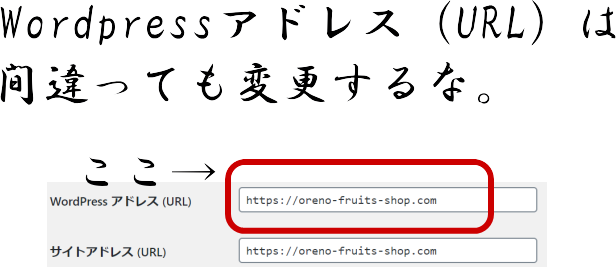
今回は、さくらインターネットで運用しているブログなので、なんとかなったのですが、ちょっと特殊な方法でインストールされるショップサーブでWPを運用している人は、大変なことになります。
変更箇所は2箇所
やってはいけないことをやってしまった。
もとに戻さないといけない。
そのためには2つの作業が必要になります。
1つ目は、データベースであるMySQL管理画面内での変更
2つ目は、wp-config.phpに一行追加
書いてみると簡単そうに見えますが、MySQLを変更する作業なんて、まずやることがないですからね。
ログインすらしたことがないし。
MySQL上での変更作業
ログインしたらこんな感じでしょうかね。
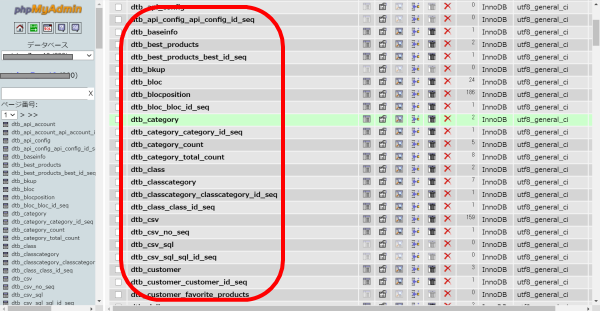
この赤枠の中から「wp_blogoptions」を探して編集ボタンを押します。

すると一行目が下図のようになっていると思います。

赤の点線で囲った部分は消えていると思います。
編集ボタンを押します。
一番大きな入力欄に元のURLを入力して「実行する」を押します。
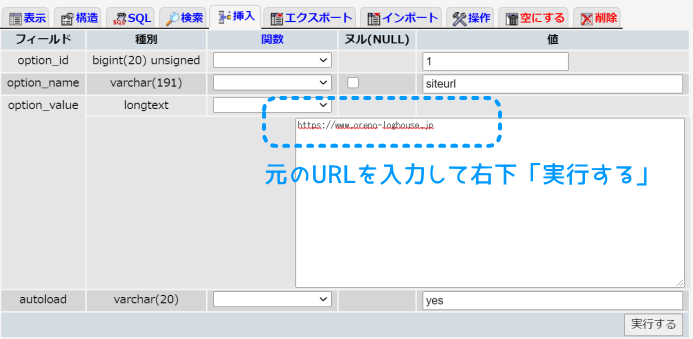
以上で、MySQL側での設定は完了です。
wp-config.phpの編集
次に、wp-config。
index.phpと同じ階層にあります。
これを取り出してテキストエディターに元のURLを含んだ次の一行を、適当な場所に入力します。
define('WP_SITEURL', 'https://motono-URL.come/');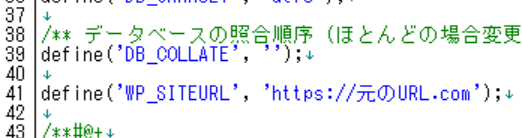
40行あたりが良さそうです。
保存してFTPで転送して上書きで完了。
FTPが使えない人は、とりあえずFTPの使い方からスタートです。
ショップサーブのwordpressでやると最悪
繰り返しになりますが、ショップサーブのオプションで運用しているWPでこれをやると最悪です。
なぜなら、ショップサーブではデータベース(MySQL)は、自分で触ることができないからです。
すなわち、もし、ショップサーブでやらかしてしまったなら、、、
まずはサポートに電話する。
でも、このような設定関係は、おそらくサポート対象外。
でも、直してあげないとWPがイったままになってしまうので、おそらく対応はしてくれるでしょう。
でも、どれくらい時間がかかるのか・・・
サクッとやってくれたら良いですが、少なくとも1日は見ておかないと行けないでしょうね。
まして金曜日や連休前にやってしまうと、数日間~1周間くらいはブログがストップしてしまうことになります。
まあ、なかなかレアなミスなので、ショップサーブ側も「そんなことってあるの?」的な反応かもしれません。